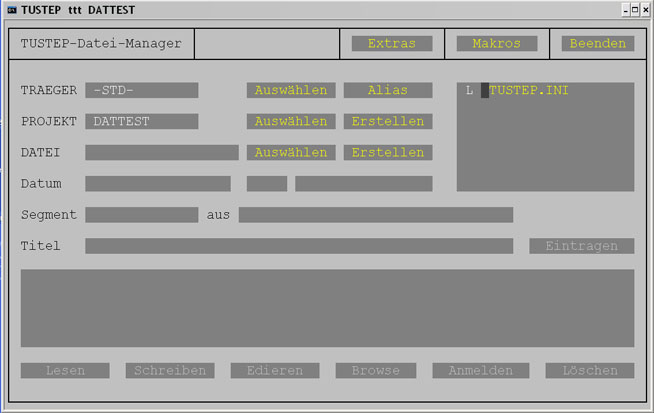Zurück zum Inhaltsverzeichnis - Erster Aufruf
Starten von TUSTEP unter Windows
- ![]() schneider-lastin
schneider-lastin
Um mit TUSTEP unter Windows arbeiten zu können, muss zuerst eine TUSTEP-Sitzung definiert und ein Icon auf dem Desktop angelegt werden. Durch Anklicken dieses Icons wird die TUSTEP-Sitzung gestartet.
1. Definition einer TUSTEP-Sitzung
Starten Sie TUSTEP über das Start-Menü von Windows: Start → Programme → TUSTEP.
Zuerst wird eine kurze Anleitung angezeigt und dann die folgende Eingabemaske:
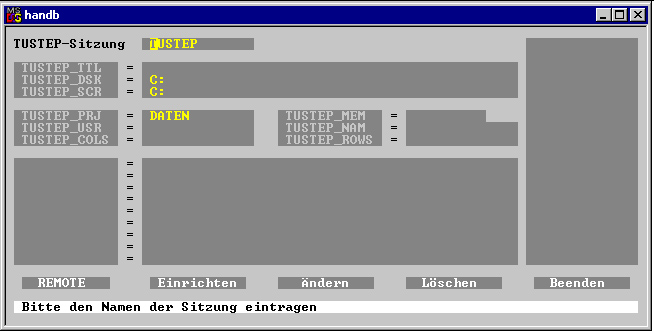
Diese Eingabemaske kann auch innerhalb von TUSTEP mit dem Standard-Makro #*DESI aufgerufen werden;
weitere Informationen über das Makro werden mit dem Kommando #INFORMIERE,*DESI ausgegeben.
Falls jedoch noch keine Sitzung definiert ist, kann diese Maske nur wie oben angegeben über das Start-Menü aufgerufen werden.
Im ersten Feld der Eingabemaske muss ein Name für die Sitzung angegeben werden.
Falls nicht mehrere Sitzungen definiert werden sollen, empfiehlt es sich, den voreingestellten
Namen TUSTEP zu belassen. Der Name der Sitzung wird auf dem Desktop unter dem Icon angezeigt.
In den folgenden Feldern werden die System-Variablen für die jeweilige Sitzung definiert.
Welche Bedeutung die vorgegebenen Variablen haben, ist im Kapitel Systemumgebung im Handbuch beschrieben.
Wird nur eine TUSTEP-Sitzung definiert, genügen in der Regel die automatisch eingestellten
Werte; leere Felder können leer gelassen werden.
Nachdem alle erforderlichen Werte in die Eingabemaske eingetragen sind, kann die
Sitzung durch Aktivieren der Schaltfläche Einrichten eingerichtet werden; d.h.
die Angaben in der Eingabemaske werden gespeichert und auf dem Desktop wird ein
Icon zum Aufruf der Sitzung angelegt.
Achtung: Ab der TUSTEP-Version 2014 muss bei TUSTEP_MEM eine Sitzungsnummer angegeben werden. Beim ersten Installieren von TUSTEP wird die Nummer 001 vorgegeben.
2. Einrichten einer Initialisierungsdatei
Beim ersten Anklicken des TUSTEP-Icons öffnet sich - falls nicht schon eine Initialisierungsdatei mit dem vorgegebenen Namen tustep.ini vorhanden ist - ein Fenster, das Sie zum Einrichten einer solchen INI-Datei auffordert.
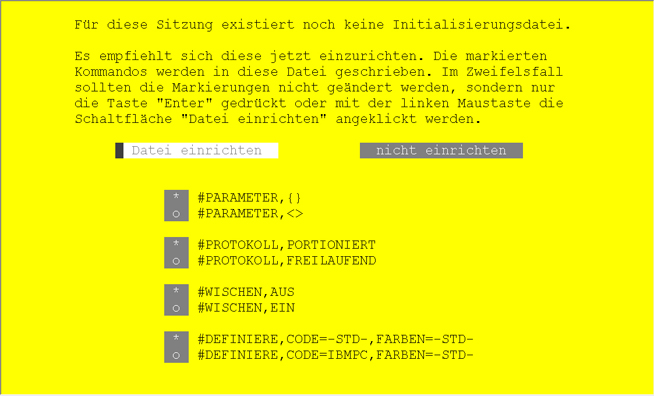
In die INI-Datei können Kommandos eingetragen werden, die bei Beginn einer TUSTEP-Sitzung automatisch ausgeführt werden sollen. Dazu gehören u.a. auch Editor-Einstellungen wie die Definition von Zeichengruppen, Stringgruppen, Editormakros, Farbeinstellungen, Colorierung der Daten etc.
Achtung: Ab der TUSTEP-Version 2014 entfällt die Aufforderung zur Einrichtung der Initialisierungsdatei tustep.ini. Die Einrichtung der Datei ist aber nach wie vor angezeigt, wenn Voreinstellungen, z.B. für den Editor, geändert oder ergänzt werden sollen.
3. Datei-Manager
Nach dem Einrichten der Initialisierungsdatei öffnet sich automatisch der TUSTEP-Datei-Manager, mit dem Sie Dateien erstellen (kreieren), edieren usw. können. Nach dem Beenden des Datei-Managers können Sie ihn erneut rufen mit:
Gib Kommando>*D